- Wählen Sie den Raum aus, auf dem Sie einen Öffnungsscheitelpunkt bearbeiten möchten, und klicken Sie auf den Oberflächenbearbeitungsgriff.
- Klicken Sie auf den Griff für die zu bearbeitende Oberfläche.
- Wählen Sie den Griff des Scheitelpunkts, den Sie ändern möchten.
Der Scheitelpunktgriff verfügt über drei Bearbeitungsmodi:
- Verschieben: Dies ist die Standardeinstellung. Damit können Sie den ausgewählten Scheitelpunkt in jede beliebige Richtung verschieben. Die benachbarten Segmente werden bei Bedarf gestreckt.
- Entfernen: In diesem Bearbeitungsmodus können Sie einen Scheitelpunkt entfernen. Die benachbarten Segmente werden durch eine Linie ersetzt.
- Kanten versetzen: In diesem Bearbeitungsmodus können Sie einen Scheitelpunkt samt den anliegenden Kanten der Raumumgrenzung verschieben.

Verschieben des Scheitelpunkts einer Fensteröffnung auf einer Freiformraum-Oberfläche
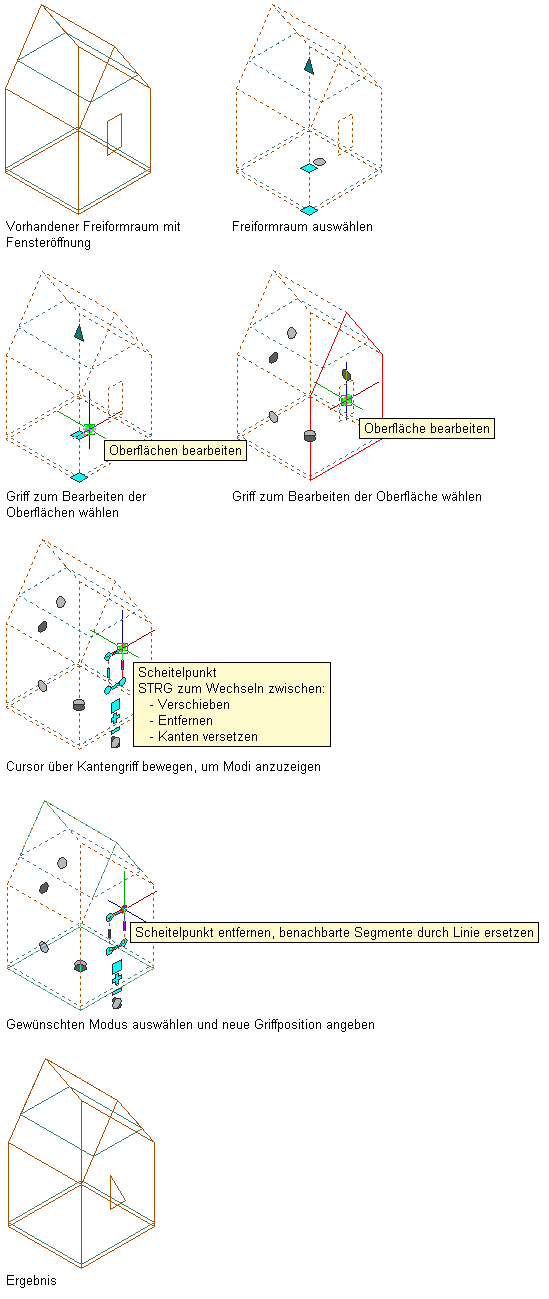
Entfernen des Scheitelpunkts einer Fensteröffnung von einer Freiformraum-Oberfläche
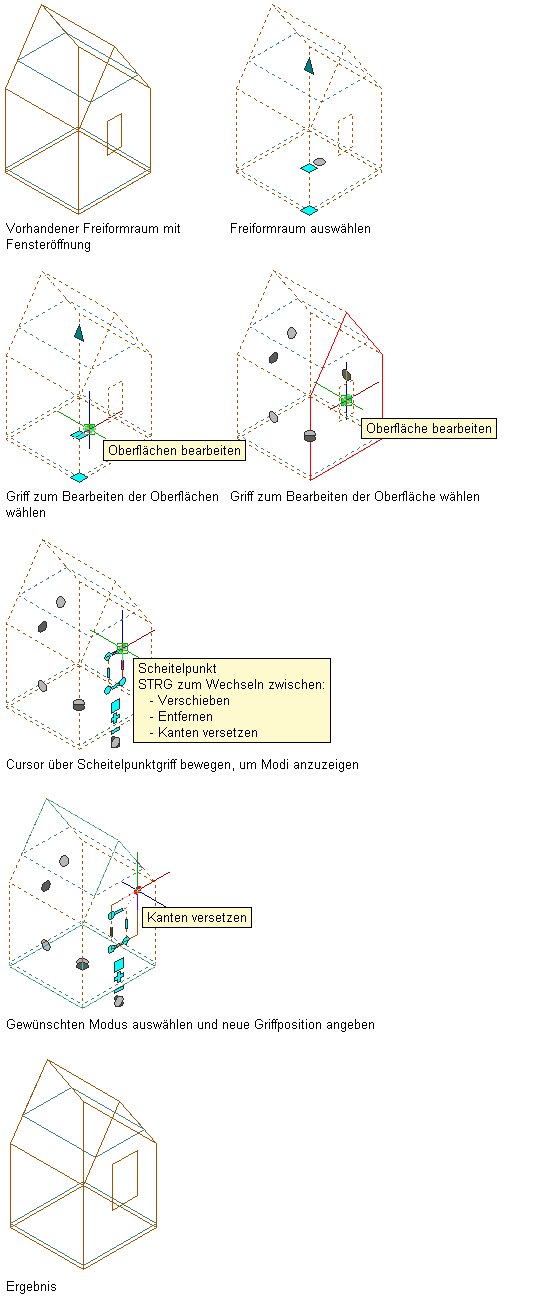
Versetzen der Kanten einer Fensteröffnung auf einer Freiformraum-Oberfläche
- Bearbeiten Sie den Scheitelpunkt wie gewünscht:
Was möchten Sie tun… Aktion… Verschieben des Scheitelpunkts Verschieben Sie den Scheitelpunkt an die gewünschte Position, und klicken Sie; Sie können auch einen Wert eingeben und die EINGABETASTE drücken. Entfernen des Scheitelpunkts Drücken Sie STRG, um in den Bearbeitungsmodus Scheitelpunkt entfernen zu wechseln, und klicken Sie, um den Löschvorgang zu bestätigen. Verschieben des Scheitelpunkts und der anliegenden Kanten Drücken Sie zweimal die STRG-Taste, um in den Bearbeitungsmodus Kanten versetzen zu wechseln. Verschieben Sie den Scheitelpunkt an die gewünschte Position, und klicken Sie; Sie können auch einen Wert eingeben und die EINGABETASTE drücken. - Klicken Sie auf den Griff Bearbeitung von Oberflächen beenden, um den Oberflächenbearbeitungsmodus zu beenden. Anmerkung: Sie können auf extrudierten 3D-Räumen nur Öffnungen erstellen, die eine rechteckige Form haben. Wenn die Flächenöffnung eine andere Form haben muss, wandeln Sie den extrudierten 3D-Raum zunächst in einen 3D-Freiformraum um.